Brossura
Questo modo permette di stampare degli originali a un lato o in fronte-retro in modo che le stampe siano incollate per creare un opuscolo.
Per informazioni sui prodotti opzionali richiesti per questa funzione, vedere "Prodotti opzionali necessari per ciascuna funzione".
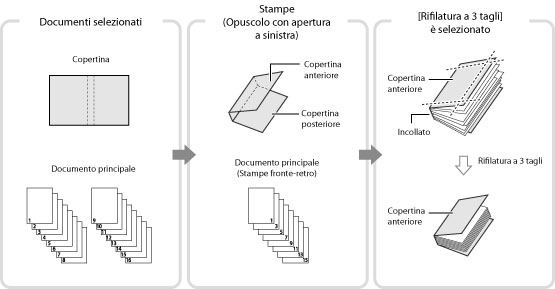
IMPORTANTE |
Questa modalità non può essere utilizzata con lavori senza ticket di lavoro. Questa modalità è disponibile per il lavoro con un ticket di lavoro per cui sia già impostata la modalità Brossura. La modalità Brossura può essere impostata solo se è installato Perfect Binder-E. Impostare il tipo di carta corretto. Se il tipo di carta non viene impostato correttamente, specialmente quando si utilizzano tipi di carta speciali, come la carta spessa, la qualità delle immagini generate potrebbe essere scadente. Inoltre, il gruppo di fissaggio potrebbe sporcarsi, oppure i fogli potrebbero incepparsi, rendendo necessario un intervento di assistenza. Prima di eseguire la brossura consigliamo di controllare lo stato di arricciamento del tipo di carta utilizzato. È necessario stampare il documento principale e la copertina per il finisher o lo stacker e controllare che l'arricciatura sia entro il valore specificato seguente. 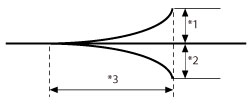 *1 Altezza dell'arricciatura: meno di +3 mm *2 Altezza dell'arricciatura: meno di -3 mm *3 Lunghezza dell'arricciatura: più di 15 mm Se si utilizza un tipo di carta che si arriccia facilmente e supera il valore specificato per la brossura, si possono verificare i seguenti problemi: Le dimensioni finali della stampa sono diverse da quelle specificate. Si verifica un inceppamento. Si verifica un errore. |
NOTA | ||||
Nella schermata Lavoro in attesa è possibile solo confermare e regolare le impostazioni illustrate nella tabella seguente. Per modificare le impostazioni complessive, memorizzare il file in una mailbox e specificare di nuovo le impostazioni.
|
1.
Premere  → [In attesa].
→ [In attesa].
 → [In attesa].
→ [In attesa].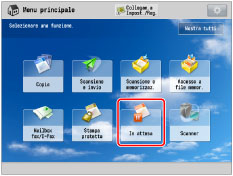
2.
Selezionare il lavoro desiderato → premere [Dettagli/Modifica] → [Modif./Conf. job ticket].
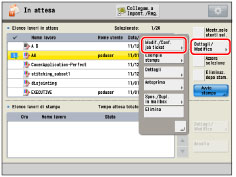
3.
Premere [Modifica] sotto <Impostazioni globali>.
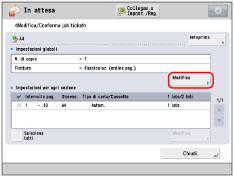
4.
premere [Brossura].
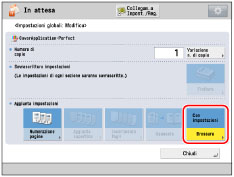
5.
Confermare il formato carta selezionato e le dimensioni finali per la copertina e il documento principale.
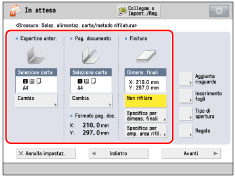
IMPORTANTE |
Se si preme [Annulla impostaz.], le impostazioni già specificate per il lavoro vengono annullate e non è possibile modificare le impostazioni nella schermata Lavoro in attesa. |
6.
Confermare le informazioni di stampa per brossura.
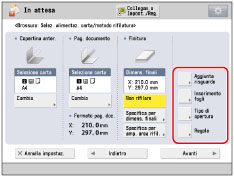
Aggiunta di risguardi:
premere [Aggiunta risguardo].
Confermare le impostazioni di stampa in [Copertina anteriore] e [Copertina posteriore] → premere [OK].
Inserimento dei fogli:
premere [Inserimento fogli].
Confermare il tipo di fogli di separazione.
premere [OK].
Conferma del formato finale:
Premere [Tipo di apertura] → confermare il formato finale → premere [OK].
[Apertura a sinistra]: | Viene creato un opuscolo con apertura a sinistra. |
[Apertura a destra]: | Viene creato un opuscolo con apertura a destra. |
7.
Premere [Regola] → selezionare la voce da regolare.
Se non si desidera specificare le impostazioni dettagliate, passare al punto 8.
Regolazione della posizione dell'immagine del documento principale:
premere [Posiz.immag. pagine doc.].
Premere [-] o [+] per spostare verticalmente l'immagine per il documento principale → [OK ].
NOTA | ||||
Se si imposta un valore diverso da 0, è possibile passare dalla quantità di regolazione positiva a quella negativa utilizzando [±].
|
premere [Chiudi].
Regolazione dell'angolo di rifilatura:
premere [Angolazione rifilatura].
Premere [-] o [+] per regolare l'angolo di rifilatura → [OK].
NOTA | ||||
Se si imposta un valore diverso da 0, è possibile passare dalla quantità di regolazione positiva a quella negativa utilizzando [±].
|
premere [Chiudi].
Regolazione della posizione dell'immagine della copertina:
premere [Posiz.immag. copertina].
Premere [-] o [+] per spostare l'immagine sulla copertina → [OK].
NOTA | ||||
Se si imposta un valore diverso da 0, è possibile passare dalla quantità di regolazione positiva a quella negativa utilizzando [±].
|
premere [Chiudi].
Regolazione della posizione di rifilatura:
premere [Posizione rifilatura].
Premere [-] o [+] per spostare la posizione di rifilatura → [OK].
NOTA | ||||
Se si imposta un valore diverso da 0, è possibile passare dalla quantità di regolazione positiva a quella negativa utilizzando [±].
Se la quantità di rifilatura è compresa fra 6,0 mm e 50,0 mm, è possibile applicare ogni impostazione. |
premere [Chiudi].
Regolare leggermente le dimensioni finali:
premere [Regolaz. fine dimens. finali].
Premere [-] o [+] per ridurre la differenza fra le dimensioni finali e la posizione di rifilatura eseguita dalla macchina → [OK].
NOTA | ||||
Se si imposta un valore diverso da 0, è possibile passare dalla quantità di regolazione positiva a quella negativa utilizzando [±].
|
premere [Chiudi].
8.
Premere [Avanti].
9.
Confermare le impostazioni dei lati del documento su cui stampare → premere [Avanti].
Per non stampare sulle copertine anteriore e posteriore, premere [OK] → passare al punto 11.
10.
Premere [-] o [+] per regolare l'ampiezza del dorso → [OK].
11.
premere [Chiudi].